Comment faire une capture d’écran sur iPhone 13, 13 Pro Max

Vous pouvez prendre des captures d’écran sur iPhone 13 et 13 Pro Max sans assistance supplémentaire de l’application ou des outils. Les développeurs de logiciels Apple n’ont pas modifié le modèle de capture d’écran dans les nouveaux modèles et ont continué avec les méthodes traditionnelles. Je demande aux lecteurs de mettre à jour leur logiciel iOS vers la dernière version afin que vous ne trouviez aucune différence dans les instructions du didacticiel. Prendre des captures d’écran est différent de l’iPhone en utilisant le bouton Accueil, et il a été supprimé sur les modèles plus récents.
Comment faire une capture d’écran sur iPhone 13, 13 Pro Max
Laissez-nous vous montrer comment prendre des captures d’écran sur les modèles 13 et 13 Pro Max.
Prendre une photo sur iPhone avec Face ID ?
La version iPhone 13 n’a pas de bouton d’accueil physique et repose entièrement sur la navigation gestuelle. Les développeurs officiels ont modifié les commutateurs de boutons physiques pour prendre des captures d’écran dans la dernière révision.
Étape 1 : Appuyez simultanément sur les boutons « Augmenter le volume » et « Côté ».
Note. Le bouton latéral était auparavant connu sous le nom de bouton Veille/Réveil.
Étape 2 : Votre capture d’écran sera prise instantanément.
Vous pouvez maintenant le modifier dans l’éditeur d’images iOS.
Prendre des captures d’écran avec Assistive Touch
Assistive Touch est le bouton d’accueil virtuel introduit dans iOS 7, et je l’utilise depuis longtemps pour prendre des captures d’écran sur mon iPhone. Oui, Assistive Touch est actuellement responsable de la création de 99 % des captures d’écran. Laissez-moi vous montrer comment configurer Assistive Touch et comment prendre des captures d’écran à partir du bouton d’accueil virtuel.
- Cliquez sur l’application Paramètres.
- Sélectionnez l’option « Accessibilité ».
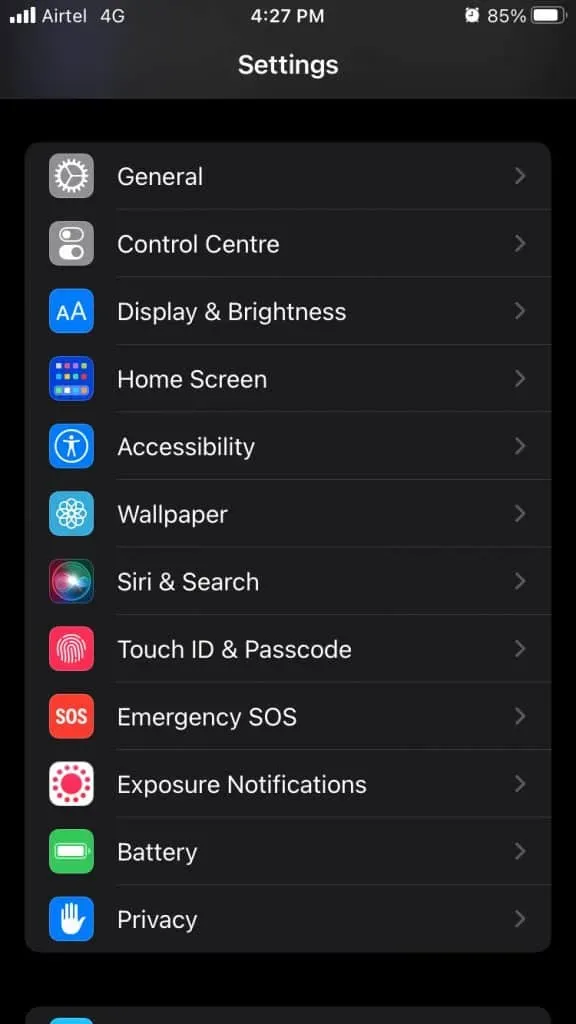
- Appuyez sur « Toucher » pour en voir plus.
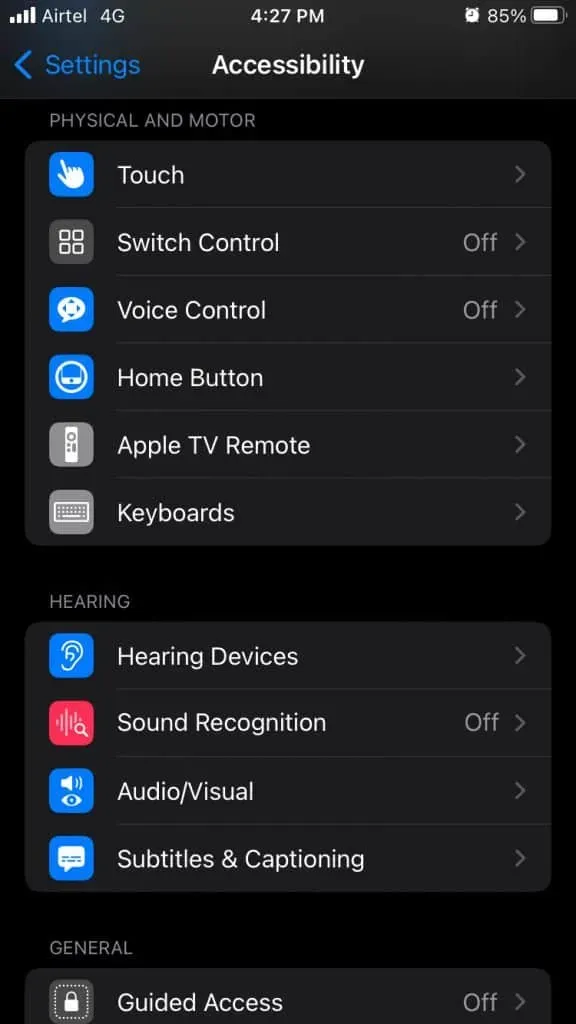
- Appuyez sur l’option « AssistiveTouch » pour en voir plus.
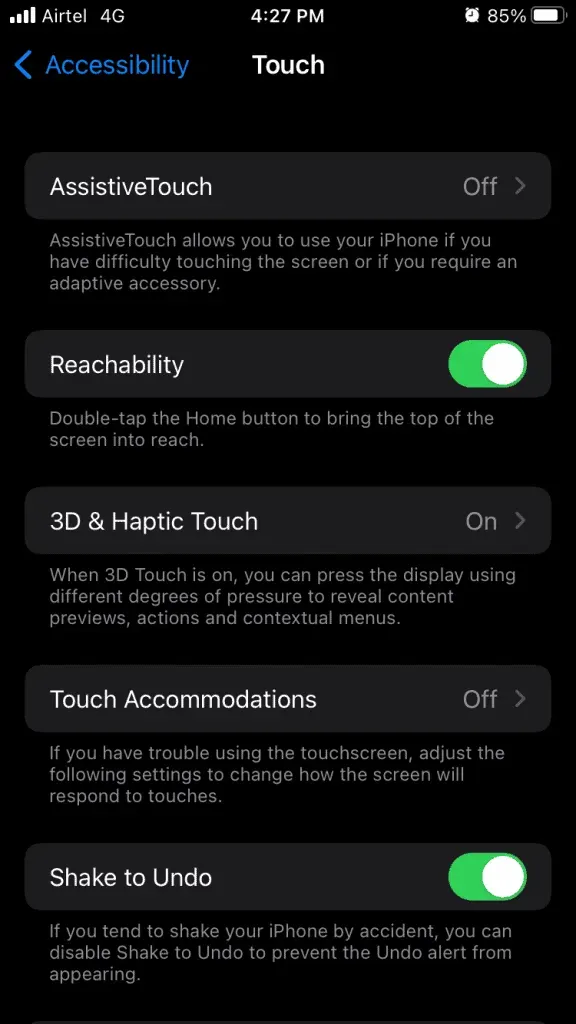
- Cliquez sur « AssistiveTouch » pour l’activer.
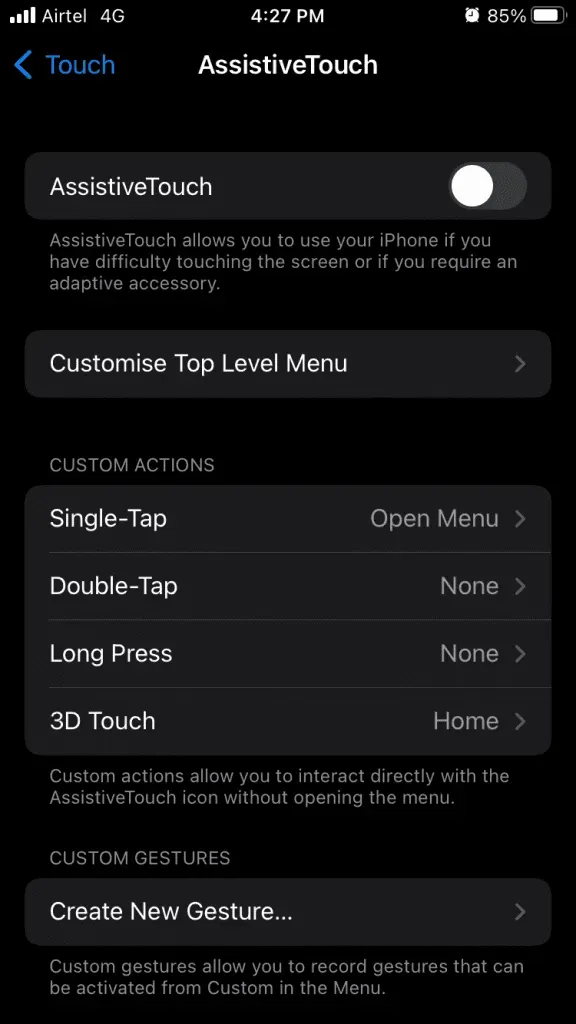
- Le bouton d’accueil virtuel est sur votre écran.
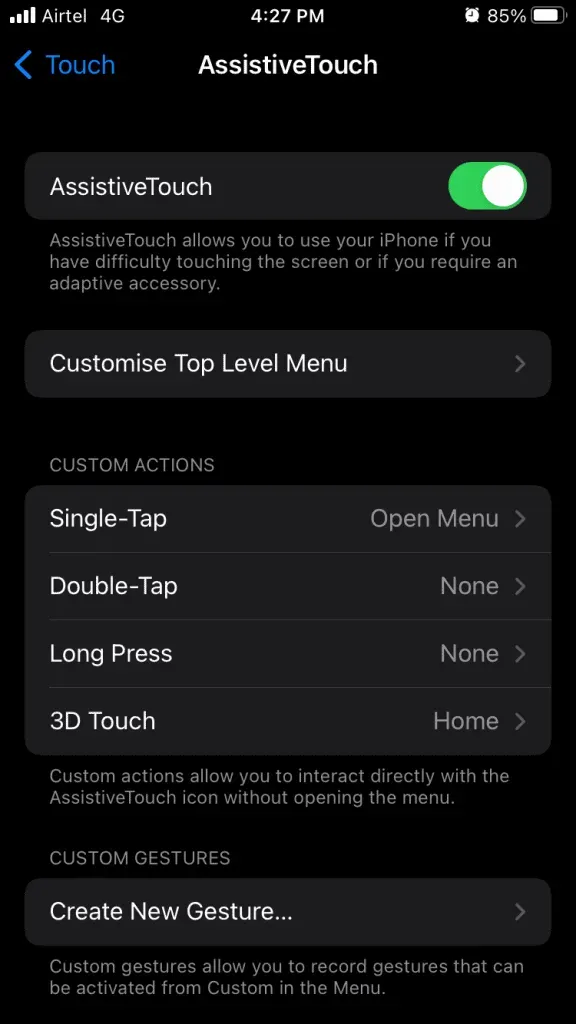
Vous pouvez personnaliser les boutons à l’intérieur du bouton d’accueil virtuel et ajouter une action pour prendre une capture d’écran en un seul clic. Mais je vais vous montrer comment prendre des photos manuellement à l’aide du bouton d’accueil virtuel.
- Cliquez sur le bouton d’accueil virtuel pour le développer et cliquez sur Appareil pour en voir plus.
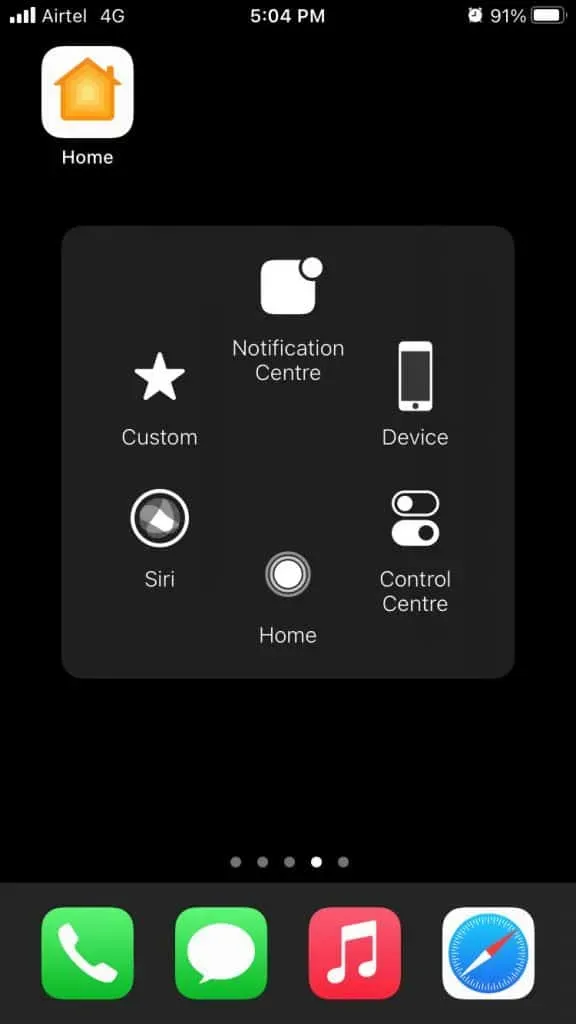
- Touchez le réglage en trois points ou « Plus » pour en voir plus.
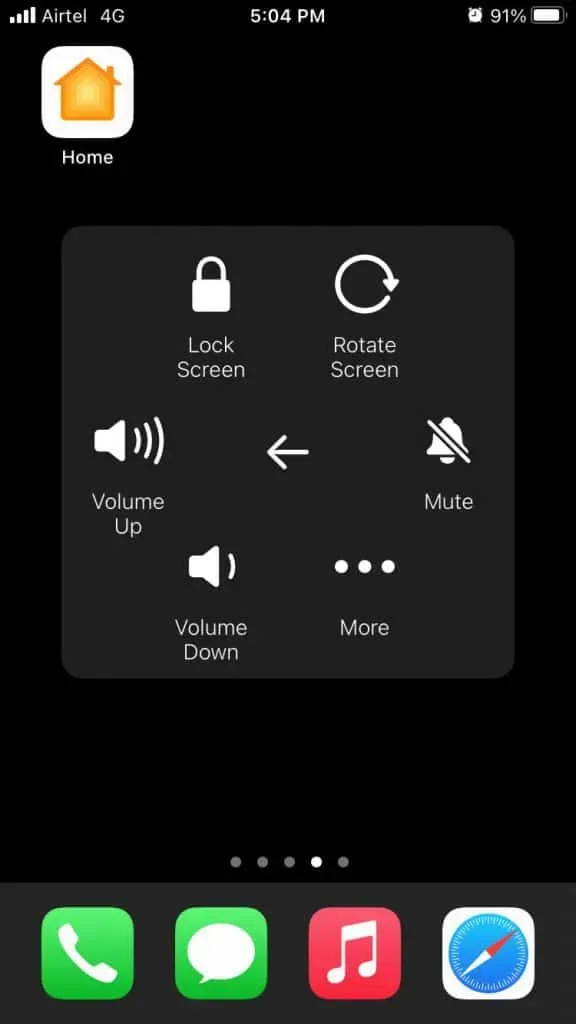
- Cliquez sur « Capture d’écran » pour le prendre.
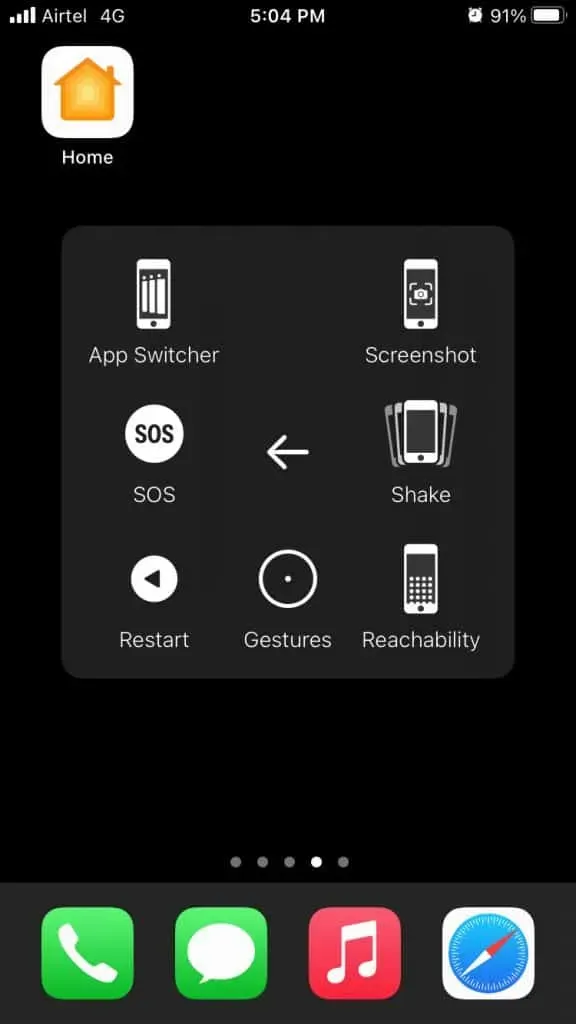
Assistive Touch fonctionne parfaitement sur iPhone 13 avec Face ID et Touch ID, il n’y a donc aucune limite. Je suis un utilisateur passionné du bouton d’accueil virtuel et je l’adore depuis le premier jour.
Demander à Siri de prendre des captures d’écran sur iPhone 13
Siri est le système de commande vocale artificielle de nouvelle génération dans le logiciel iOS, et il peut faire à peu près n’importe quoi sur l’iPhone. Configurez Siri si vous ne l’avez pas déjà fait.
- Dites « Hey Siri ».
- Dites « Faire une capture d’écran ».
- Siri prendra une capture d’écran dans une seconde.
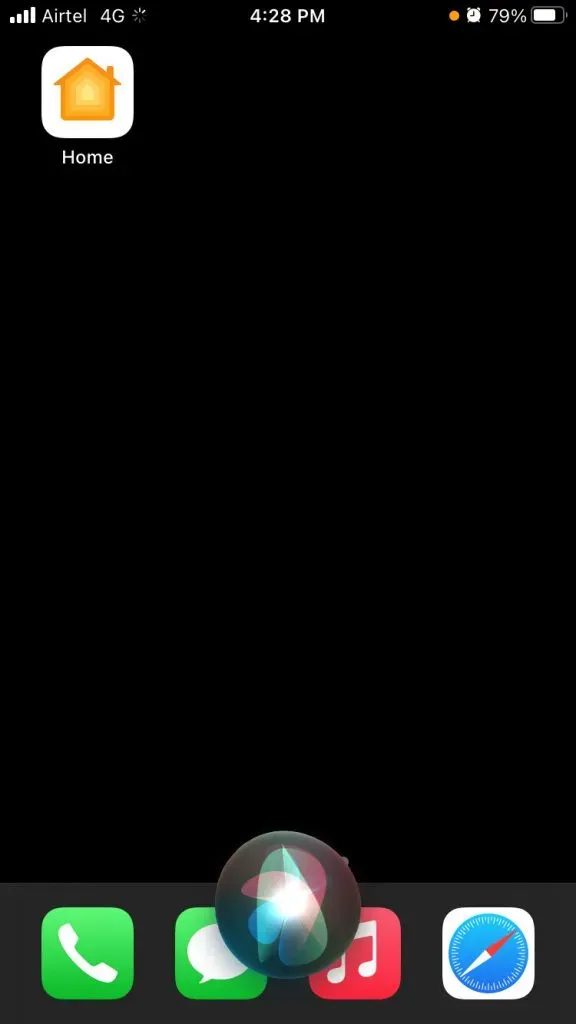
Vous avez accès à l’outil d’édition et aux fonctions de partage à l’écran.
Où puis-je trouver des captures d’écran capturées ?
Vous avez réussi à prendre une capture d’écran et elle a été enregistrée dans l’application Photos. Le logiciel iOS ne sépare pas les photos et les instantanés et ils sont dans le même album.
- Ouvrez l’application Photos depuis l’écran d’accueil.
- Appuyez sur l’album Récent.
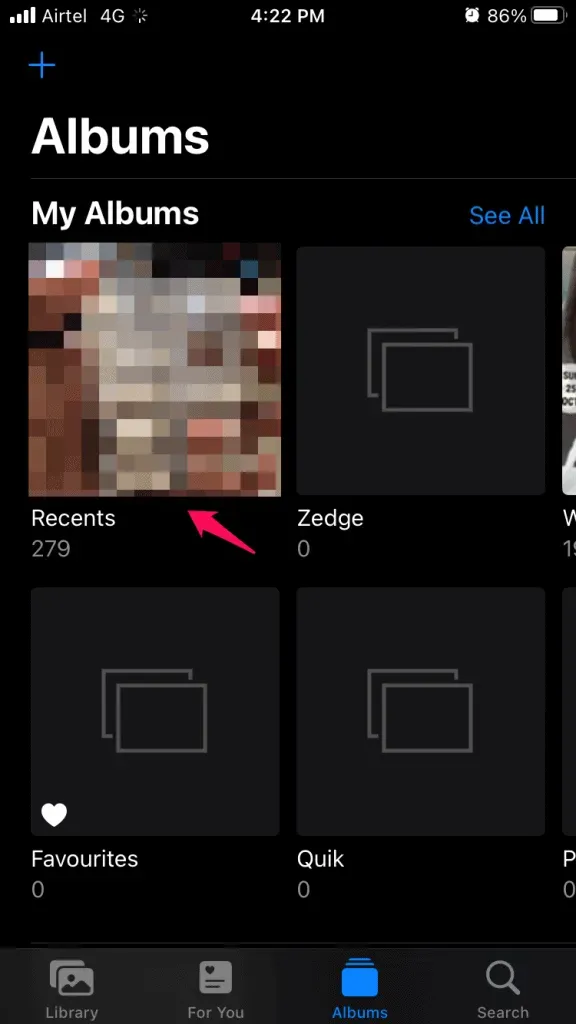
- Vous trouverez toutes vos captures d’écran au même endroit, y compris les photos et les vidéos prises avec l’application Appareil photo.
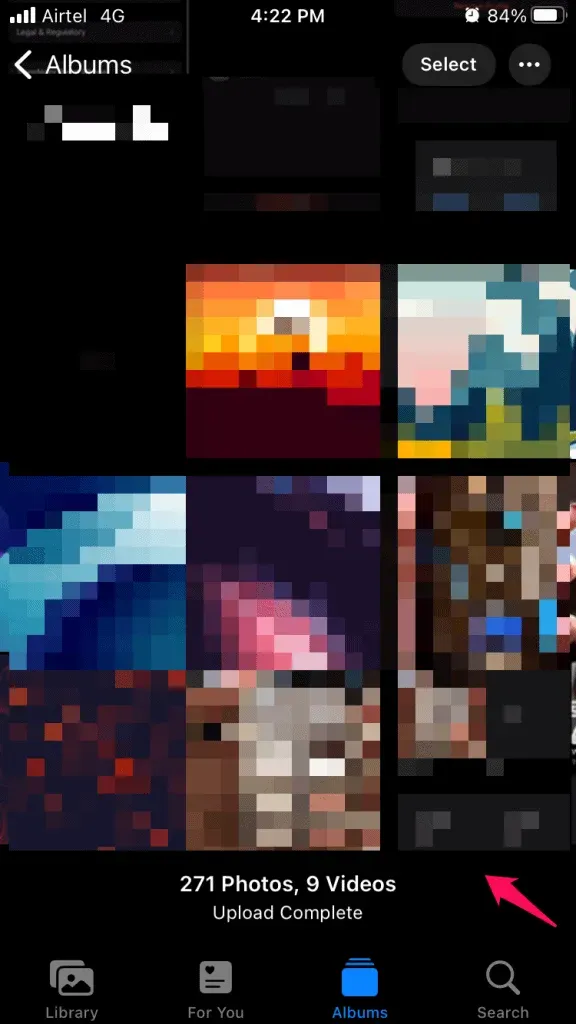
- Cliquez pour voir les images en plein écran.
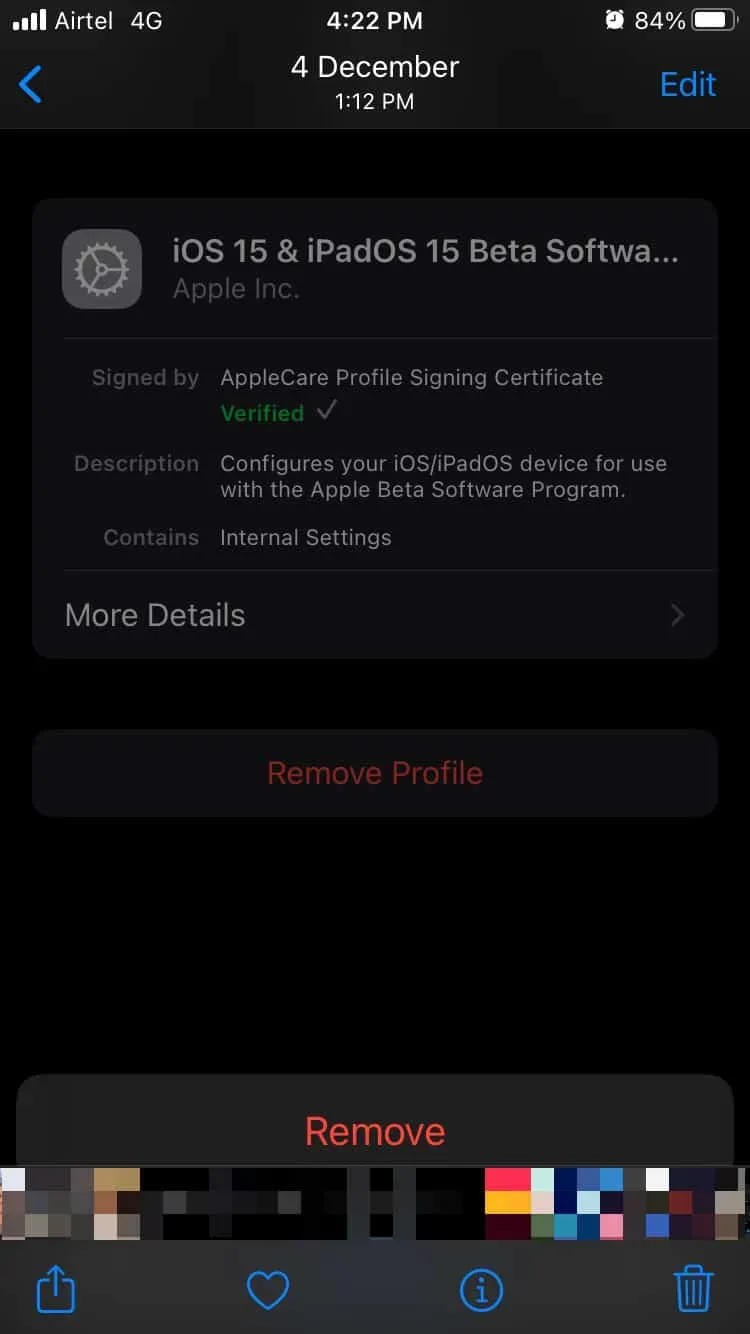
Vous pouvez transférer des captures d’écran de l’iPhone vers un ordinateur PC ou Mac. Vous devez les déplacer ou les transférer rapidement ou ils seront téléchargés sur votre sauvegarde iCloud d’ici la fin de la journée. Vous devez les supprimer ou les déplacer vers un autre lecteur si vous manquez d’espace de stockage iCloud.
Éditeur de captures d’écran pour iOS 15
L’éditeur de capture d’écran est indépendant de la méthode utilisée pour le lier. Vous aurez un aperçu en bas à gauche de l’écran, et cliquez pour développer la capture d’écran dans l’éditeur.
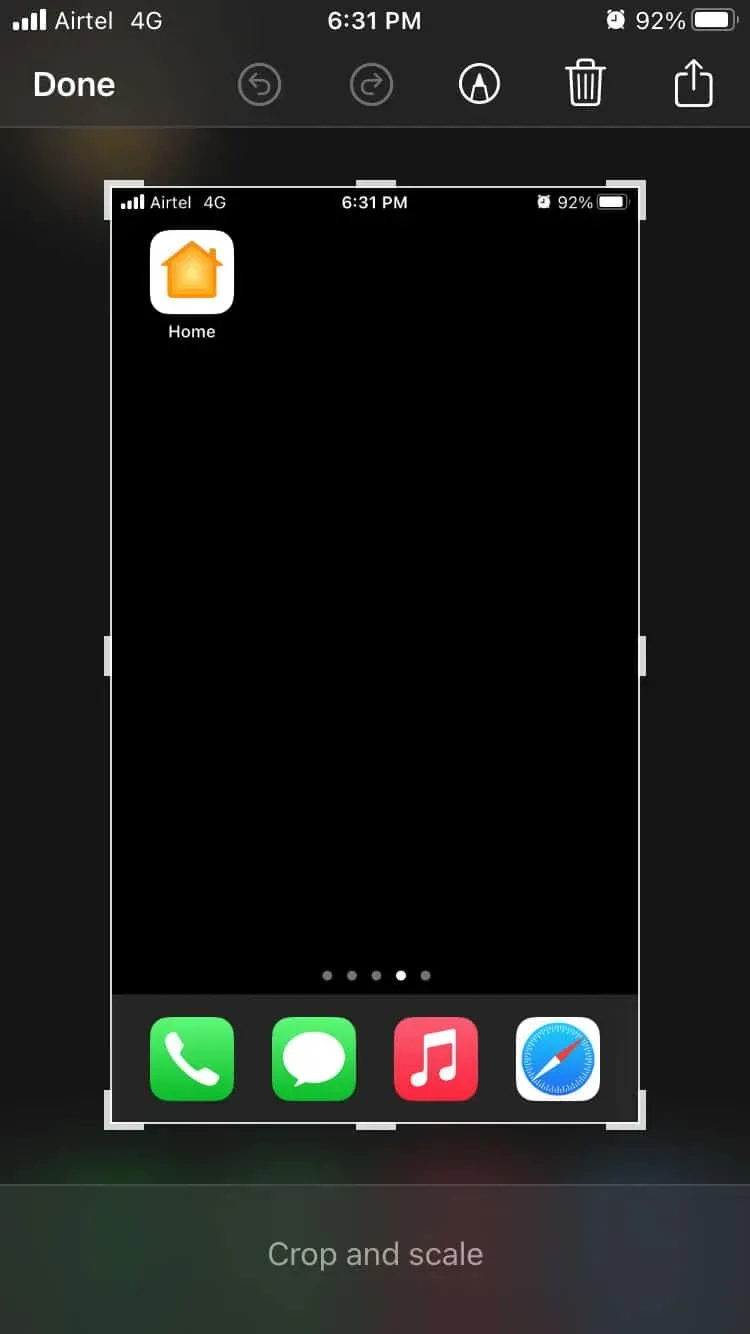
Vous disposez de toutes les fonctionnalités disponibles dans l’éditeur sans restrictions. Le logiciel iOS est un système d’exploitation bien conçu, et il ne se comportera pas différemment si vous avez pris une photo avec Siri.
Conclusion
Les développeurs d’Apple ont passé du temps à configurer l’iPhone, il vous sera donc difficile de faire des captures d’écran sur les iPhone 13 et 13 Pro Max. Le bouton d’accueil jouait un rôle important à cette époque, mais la navigation gestuelle est le système de nouvelle génération. Les logiciels iOS ont fait un grand pas en avant au cours des cinq dernières années, mais ils n’ont pas supprimé les fonctionnalités traditionnelles de Siri et le bouton d’accueil virtuel. Faites-nous savoir quelle méthode vous utilisez pour prendre des captures d’écran sur la série iPhone 13.



Laisser un commentaire